Esto es un pequeño manual de cómo
hacer con SQL Server 2014 una copia de seguridad de una Base de Datos y
cómo restaurarla sobre otra machacándola (si queremos que sea
nueva, la creamos vacía y machacamos sobre ella).
Aquí puse como hacerlo con SQL Server 2005 pero la
operativa ha cambiado ligeramente.
Antes de nada hacemos una copia de seguridad de la Base de Datos que posteriormente restauraremos.
Antes de nada hacemos una copia de seguridad de la Base de Datos que posteriormente restauraremos.
Hacer una copia de seguridad
En primer
lugar elegimos la base de datos de la que realizaremos la copia de seguridad.
Sobre ella, botón derecho del
ratón…-> Back Up.
Aquí sale una segunda pantalla donde le
indicamos donde queremos que nos deje el archivo .bak y donde nos confirma desde que base de datos
realizaremos la copia de seguridad.
Bastará con pulsar aceptar para que realice la copia en el lugar
indicado.
Una vez realizada y almacenada la copia
de la base de datos en formato .bak podremos restaurarla sobre cualquier base
de datos que deseemos siguiendo el procedimiento que se indica a continuación.
Restaurar la copia de seguridad (Formato .bak)
Antes
de nada creamos una nueva base de datos vacía posicionándonos sobre Bases de
Datos en el explorador de objetos y pulsamos botón derecho del ratón ->
Nueva Base de Datos (o también podemos utilizar una que ya exista).
Hecho esto nos posicionamos sobre la Base de datos
sobre la que deseamos restaurar la copia de seguridad y con el botón
derecho del ratón -> Tareas -> Restaurar ->Base de Datos.
Esto nos
sacará la siguiente pantalla:
En esta
pantalla sobre la pestaña general elegimos Dispositivo y pulsamos el botón de
los tres puntos … recuadrado en rojo.
Con el objetivo de elegir la ubicación de la base de datos origen desde la
cual leeremos un archivo .bak para machacarlo sobre la base de datos recién
creada. Al pulsar el botón indicado nos abre una pantalla como la de abajo.
En la que pulsamos agregar y nos abre un
explorador de objetos.
En el que elegiremos el archivo .bak de
origen. Una vez elegido nos retorna a la
pantalla inicial desde la cual deberemos estar atentos a que archivo .bak se ha
elegido como origen y sobre todo sobre qué Base de datos se va a restaurar.
Esto se muestra en la pantalla de abajo en la sección de Destino.

Desplegando un combo nos mostrará todas
nuestras bases de datos existentes y
elegiremos sobre cual de ellas se restaurará.
No hay que olvidar confirmarlo
chequeando la caja “Restaurar”
mostrada en la lista de “conjuntos de
copia de seguridad para restaurar”.
Hecho esto pasamos a la pestaña archivos
de la pantalla principal.
Sobre esta pantalla
elegimos la ubicación física en nuestro equipo de los archivos .mdf y .ldf sobre la cual se restaurará la copia de
seguridad contenida en el archivo .bak
Si pulsamos la opción “Reubicar todos los archivos de la carpeta”
los creará por defecto en la ruta indicada.
Sobre la
pestaña Opciones de la pantalla principal marcamos el check “Sobreescribir la base de datos existente”
Finalmente (Y ojo por que esto es lo más importante) hay que volver sobre la primera pestaña y asegurarse de que en la base de datos de destino no se ha modificado. Es importante volver sobre nuestros pasos para asegurarnos de que todo es correcto.
Una vez pulsamos el botón aceptar sale con demasiada frecuencia esta pantalla de error, diciendo que la base de datos está en uso.
Además en la versión 2014 se ha eliminado la consola que permitía "matar" los procesos de la base de datos que la mantenían en uso. Como alternativa se puede poner la base de datos en modo SINGLE_USER de este modo si permite restaurarla. Para ello, sobre la base de datos pulsamos botón derecho del ratón Propiedades y sobre la pestaña Opciones elegimos Restringir acceso la opción SINGLE_USER.


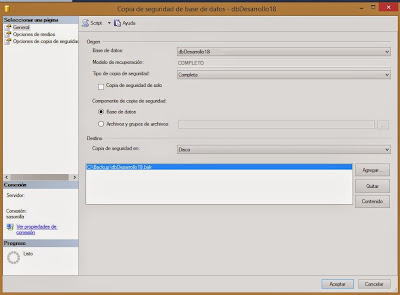
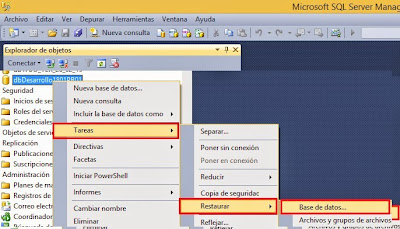



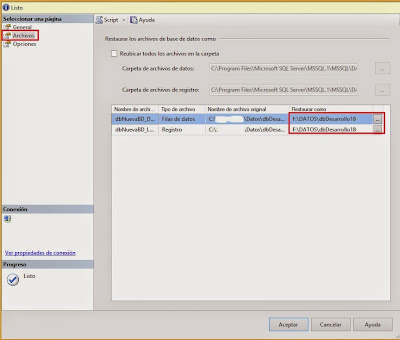



No hay comentarios:
Publicar un comentario